Việc loa laptop không nghe được, không có âm thanh là lỗi khá phổ biến và hay gặp trong quá trình sử dụng. Khi gặp phải tình huống này bạn đừng lúng túng, hãy tham khảo bài viết sau đây của Songlong Media để biết nguyên nhân cách khắc phục hiệu quả nhé!

Lỗi loa laptop nghe không được âm thanh
Việc loa laptop không nghe được, không có âm thanh là lỗi khá phổ biến và hay gặp trong quá trình sử dụng. Khi gặp phải tình huống này bạn đừng lúng túng, hãy tham khảo bài viết sau đây của Song Long Media để biết nguyên nhân cách khắc phục hiệu quả nhé!
Đây là lỗi điển hình liên quan đến laptop không nghe được âm thanh. Dưới đây là một số lý do phổ biến khiến laptop mất âm thanh liên quan đến phần cứng và cách khắc phục.
Sự cố liên quan đến phần cứng
Rất có thể có sự cố với loa trong của máy tính xách tay của bạn hoặc cả loa được kết nối. Tai nghe, cáp kết nối hoặc bất kỳ thành phần phần cứng nào khác trong hệ thống của bạn có thể bị hỏng hóc.
Các vấn đề liên quan đến chương trình cài đặt (drivers)
Đây là 1 trong những lý do phổ biến nhất gây ra tình trạng laptop không nhận loa ngoài dẫn đến không nghe được âm thanh của loa. Bạn có thể đã thay đổi cài đặt âm thanh trên máy tính xách tay của mình hoặc bộ điều khiển âm thanh cần thiết có thể không hoạt động. Các trình driver âm thanh được cài đặt trên máy tính của bạn cũng có thể đã lỗi thời hoặc bị hỏng.

Laptop không nghe được âm thanh do lỗi phần cứng
Bấm chuột phải vào biểu tượng âm lượng một lần nữa và chọn Playback devices. Hãy đảm bảo rằng thiết bị âm thanh của bạn có một dấu kiểm tra màu xanh bên cạnh nó. Bấm vào Properties và chọn chế độ Use this device (enable), cách này chỉ áp dụng với trường hợp loa ngoài laptop không nghe được nhưng cắm tai nghe theo đường line out thì vẫn có tiếng.
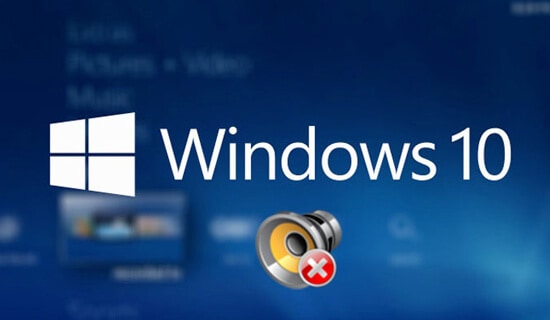
Loa laptop không nghe được Windows 10
Ngoài ra, một số người dùng Windows phàn nàn rằng khi kết nối với loa bluetooth và laptop vẫn không có âm thanh. Trong trường hợp này, bạn có thể đi tới Device Manager bị trên Windows của mình và mở rộng phần Bộ điều hợp mạng. Bây giờ, chỉ cần chọn trình điều khiển Bluetooth và WiFi cần thiết để bạn có thể cập nhật chúng lên phiên bản ổn định mới nhất.
Nguyên nhân phổ biến đầu tiên có thể vấn để chỉ là do video, file âm thanh bạn đang bị mất tiếng.
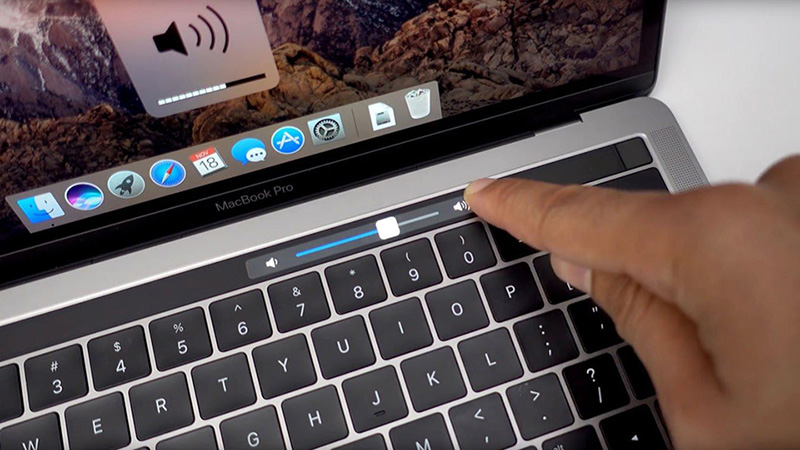
Cách khắc phục loa laptop Macbook không nghe
Xóa tất cả các thiết bị ngoại vi và khởi động lại máy Mac
Một số trường hợp, người ta đã thấy các thiết bị ngoại vi làm gián đoạn hoạt động bình thường của Mac.
Do đó, trước tiên bạn có thể xóa tất cả các thiết bị ngoại vi và loa không dây khỏi máy tính Mac của mình.
Sau đó, bạn có thể truy cập Finder của nó để khởi động lại máy Mac và kiểm tra xem nó có khắc phục được sự cố loa Macbook bị hư.
Kiểm tra cài đặt âm thanh trên máy Mac của bạn
Có thể có một số thay đổi trong cài đặt âm thanh trên máy Mac của bạn, gây ra sự cố không có âm lượng trên máy tính xách tay.
Để giải quyết vấn đề này, hãy đi tới Finder> System Preferences> Sounds. Bây giờ, hãy đảm bảo rằng không có hiệu ứng âm thanh không mong muốn nào được thực hiện. Bạn cũng có thể chuyển đến tab “Output” để chọn loa trong của máy Mac làm mặc định. Sau đó, hãy đảm bảo rằng loa không bị tắt tiếng và bật đủ volume.
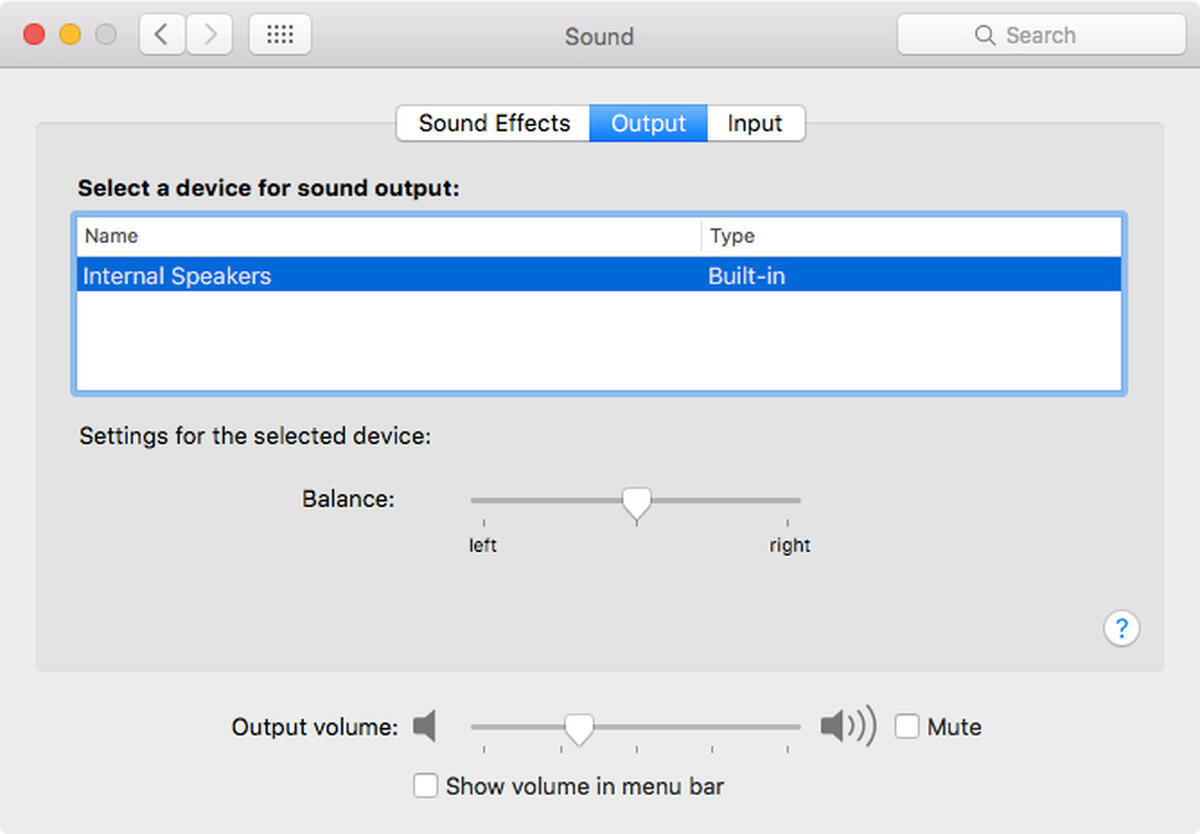
Cài đặt lại âm thanh trên macbook
Khởi động lại Sound Controller khi phát hiện loa laptop bị hư
Sound Controller là thành phần hệ thống cốt lõi của Mac chịu trách nhiệm về các dịch vụ âm thanh của nó. Nếu nó không được khởi động một cách thích hợp, thì loa ngoài laptop Macbook không nghe được.
Để khắc phục điều này, chỉ cần đi tới Finder > Applications > Utility và khởi chạy ứng dụng Activity Monitor. Bây giờ, hãy tìm thành phần “CoreAudio” và tắt nó. Sau đó, hãy thử phát bất kỳ âm thanh nào để khởi động lại bộ điều khiển âm thanh của nó.
Cập nhật máy Mac của bạn nếu loa bị mất tiếng
Nếu máy Mac của bạn chưa được cập nhật trong một thời gian và bạn đang cố chạy trình phát đa phương tiện mới nhất trên đó, thì nó có thể gây ra một số xung đột.
Để khắc phục sự cố loa laptop bị mất âm thanh, chỉ cần cập nhật phiên bản macOS của bạn. Đi tới Finder > System Preferences > Software Update và kiểm tra phiên bản macOS mới nhất có sẵn để nâng cấp. Bạn cũng có thể tải nó từ App Store trên máy Mac của mình bằng cách tìm kiếm bản cập nhật macOS gần đây. Đặt lại PRAM của máy Mac của bạn
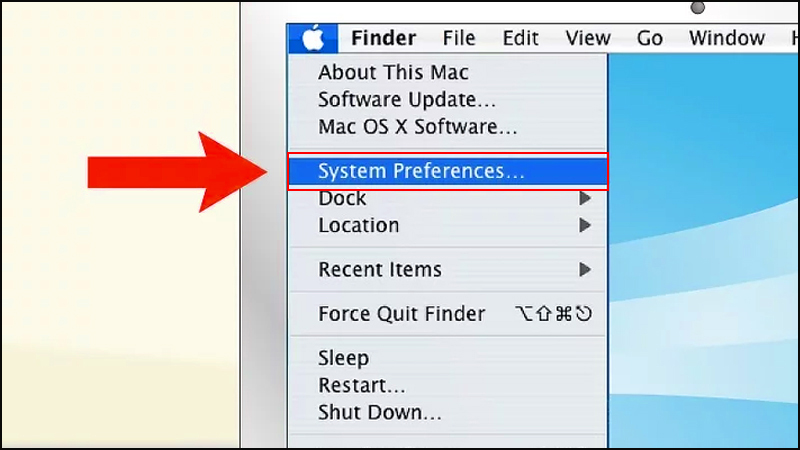
Kiểm tra và cập nhật lại Macbook khi loa không nghe được âm thanh
Để khắc phục lỗi loa laptop bị rè thì bạn cần thực hiện cách khắc phục từ việc khắc phục nguyên nhân do phần mềm để loại trừ dần. Hy vọng nguyên nhân lỗi là do phần mềm của máy tính.

Lỗi loa máy tính laptop bị rè
Việc đầu tiên bạn cần thực hiện là update lại driver âm thanh cho máy tính laptop. Cách thực hiện cũng tương tự như việc gỡ bỏ và cài đặt lại Driver như đã giới thiệu ở bên trên:
Trên đây là những chia sẻ của Song Long Media về các trường hợp loa laptop không nghe được cũng như cách khắc phục các lỗi trên. Nếu vẫn không thể hoặc có nghi ngờ về phần cứng trên máy mình đã thực sự hư hỏng hoặc vấn đề nghiêm trọng. Mọi người nên mang đến các trung tâm sửa chữa.
BÀI VIẾT NỔI BẬT
Hỏi đáp bình luận